Dag vrienden! Wij we vervolgen een reeks kleine artikelen gewijd aan life-hacks die uw werk met elk apparaat op Windows 10 nog handiger en aangenamer maken.
Hierna volgen twee kleine trucjes. Laten we gaan!
Laten we ons de situatie voorstellen - u schrijft hetzelfde Telegram een persoonlijk bericht aan een mooie dame (natuurlijk mooi, naar wie moet je anders schrijven?), en dan verschijnt ineens de baas (je bent op de werkplek, zei ik niet?). In verband met een dergelijke gang van zaken moet u dringend het applicatie- / browservenster minimaliseren en doen alsof het werk kookt. Je zwaait met je hand over de tafel... en gooit je draadloze muis in de prullenbak! Fsyo is weg, baas! Eh, nee, een sneltoets zal helpen
Win+pijl omlaag
Wanneer ze worden ingedrukt, klapt het actieve venster in, sporen van uitstelgedrag worden verborgen en de dag wordt gered. Maar de muis zit nog steeds in de emmer, en de dame is al aan het schrijven en schrijven, het is noodzakelijk om dringend te antwoorden, want je zit midden in een woord met deze zaak. Druk eenmaal op Win + pijl-omhoog - het venster wordt groter in het midden van het scherm en als u nogmaals op deze combinatie drukt, wordt het actieve venster uitgevouwen over het hele scherm. Weet je het nog? Win+pijltje omlaag - Win+pijltje omhoog, en laat de muis in de mand liggen.
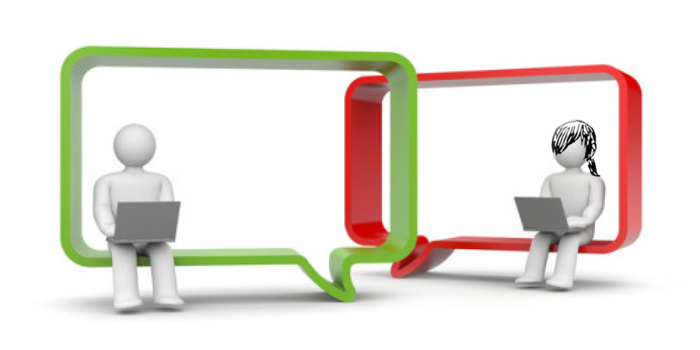
Ze reden verder. U moet alle geopende vensters bekijken. De gemakkelijkste manier, en je hebt dit waarschijnlijk al honderd keer gedaan, is door op de toetscombinatie Alt+Tab te drukken - onmiddellijk verschijnen er verschillende rechthoeken op het scherm voor je, die alle geopende vensters aangeven, achtereenvolgens drukken op dezelfde combinatie maakt het mogelijk om over te schakelen naar de benodigde. Na het wisselen verdwijnt de lijst.
En wat als u al deze geopende vensters moet tonen, maar hun lijst niet wilt sluiten? Laten we zeggen dat het er veel zijn, tien keer op Alt+Tab drukken om naar de juiste te springen is een hele klus. In dit geval zal een combinatie helpen
Win + Tab
De lijst verdwijnt niet, zelfs niet nadat u de knoppen loslaat. Wijs nu de cursor naar het gewenste venster en klik met de linkermuisknop.
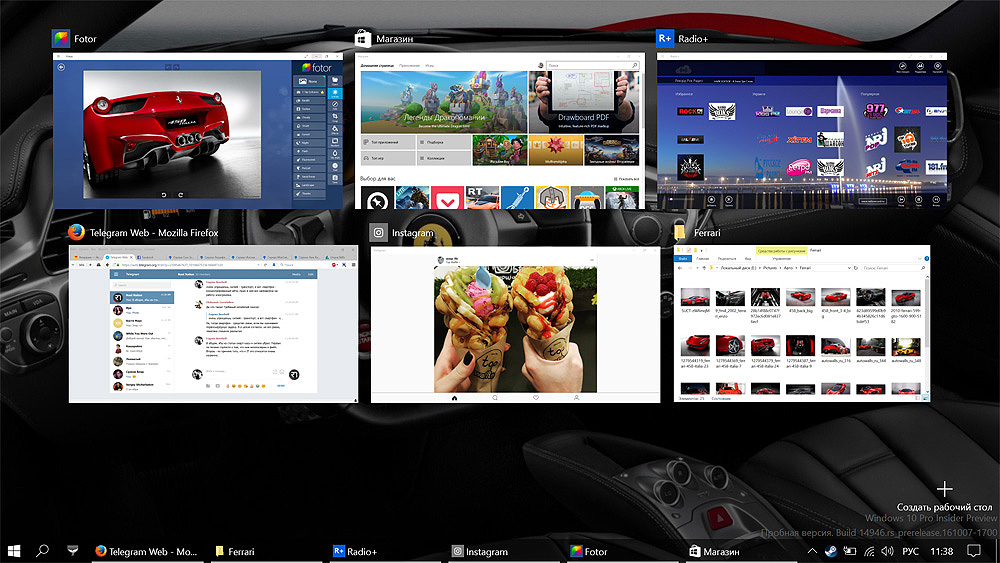
Zo helpen elementaire toetscombinaties om tijd te besparen, met eer uit belachelijke situaties te komen en werk nonchalanter en gemakkelijker uit te voeren. Blijf bij ons en binnenkort zul je veel interessante dingen zien!

Denk aan de combinatie van het maken van een nieuwe virtuele desktop en het weergeven van het venster op de 2e monitor.
1. Een virtueel bureaublad toevoegen - Win+CTRL+D
2. Selectie van presentatieweergavemodus - Win+P